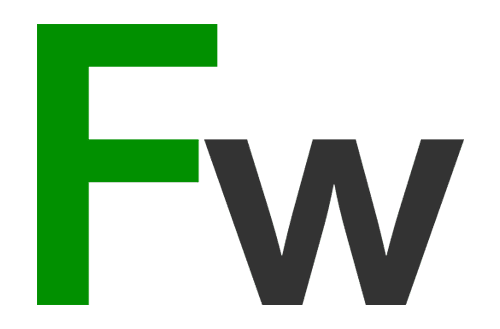GA4: de 5 instellingen die je niet moet vergeten

Google Analytics 4, je wordt er ongeveer mee doodgegooid op dit moment. Mocht je al gebruikmaken van Google Analytics, dan heb je de melding vast ook wel zien staan. Ongeacht de property die je opent, ontvang je bovenin de melding ‘Universal Analytics verwerkt vanaf 1 juli 2023 geen nieuwe gegevens meer in standaardproperty’s. Tref nu voorbereidingen door een Google Analytics 4-property in te stellen en daarnaar over te schakelen’. Nu is het aanmaken van een Google Analytics 4-property niet de meest moeilijke taak. Het instellen daarentegen… daar komt nog wel wat bij kijken. Met dit artikel help ik je een handje verder!
Voor degenen die niet geheel bekend zijn met de aankomende transitie, licht ik kort even toe wat je te wachten staat: Google Analytics is dé tool om data vanuit je website of webshop bij te houden. Mocht je er al enige tijd gebruik van maken, dan wordt je data hoogstwaarschijnlijk binnen Universal Analytics getoond.
Als je onlangs Analytics hebt aangemaakt, dan ben je al voorzien van een Google Analytics 4-property. Zoals de melding aangeeft binnen Google Analytics, wordt er vanaf 1 juli 2023 geen nieuwe data meer verzameld. Wat eigenlijk inhoudt dat je er vanaf dat moment niet heel veel meer aan hebt wat betreft websitebezoek. Hoog tijd dus om jouw website of webshop te voorzien van een Google Analytics 4-property.
Zoals ik net al even kort aangaf, is het aanmaken van een property niet erg lastig. Dit kun je gemakkelijk doen in de instellingen van je huidige property (beheer > property > instelassistent voor GA4). Na dit te hebben gedaan, is het van belang om de juiste instellingen te gebruiken. Ik duik in dit artikel dieper in vijf instellingen die je niet moet vergeten. Let’s go!
Instelling 1: gegevensbewaring verlengen
Als echte marketeer weet je dat data een ware walhalla is. Data omtrent een website/webshop willen we dan ook wat langer bewaren. Google probeert je eigenlijk direct al die mogelijkheid te ontnemen. Standaard bewaart een property namelijk maar 2 maanden aan data. Dit termijn kun je zelfstandig wijzigen naar 14 maanden. Met 14 maanden heb je meer mogelijkheden om data op langere termijn te vergelijken. Wat uiteindelijk alleen maar betere inzichten oplevert.
Goed om te weten: dit allemaal voldoet volledig aan de AVG-eisen en is daarnaast ook nog eens toekomstbestendig, omdat GA4 cookieless is.
Maar hoe verander je nu deze instelling?
- Ga naar beheer.
- Klik op ‘Gegevensinstellingen’.
- Klik vervolgens op ‘bewaring van gegevens’.
- Hier zet je de bewaring van gebeurtenisgegevens op 14 maanden.
- Zorg er tot slot ook voor dat ‘Gebruikersgegevens voor nieuwe activiteit resetten’ aan staat.
- Sla de instelling op en klaar is kees.
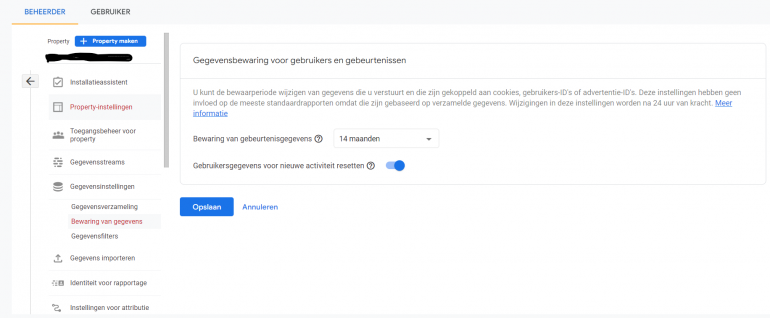
Instelling 2: intern verkeer uitsluiten
Je wil natuurlijk voorkomen dat je eigen bezoeken aan je website/webshop worden meegenomen in de data. Zoals ongeveer elke andere instelling binnen Google Analytics, is ook deze wat verder te vinden. Ik bespaar je de volledige zoektocht:
- Ga naar beheer.
- Klik op ‘Gegevensstreams’.
- Klik op de betreffende stream.
- Scrol naar onder en klik op ‘Meer instellingen voor taggen’.
- Kies hier ‘Intern verkeer definiëren’.
- Klik op ‘maken’.
- Voer de betreffende gegevens in. Het makkelijkste is om het zoektype op ‘IP-adres is gelijk aan’ te zetten. Zodoende hoef je alleen maar het IP-adres toe te voegen. Dat vind je op watismijnip.nl.
- Vergeet ook deze niet op te slaan door te klikken op ‘maken’.
- Er vergt nog een extra handeling uitgevoerd te worden, wil je het verkeer definitief uitsluiten. Deze handeling kan je als volgt doen: navigeer naar je beheer > gegevensinstellingen > gegevensfilters. De filterstatus zet je vervolgens op actief.
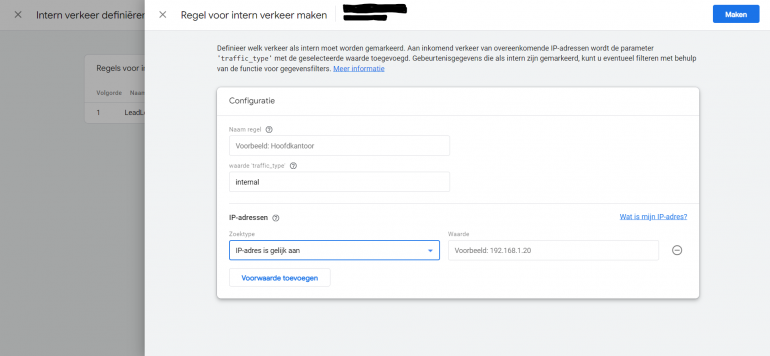
Instelling 3: verwijzingen uitsluiten
Webshops hebben vaak te maken met bepaalde betaalprogramma’s zoals Mollie, Rabobank of ING. Deze middelen kunnen nog weleens als verwijzing naar voren komen binnen je data. Binnen Google Analytics 4 kun je deze terugvinden bij rapporten > acquisitie > verkeersacquisitie. Uiteindelijk gaat het er namelijk om dat je conversie aan het juiste kanaal wordt toegewezen. Als je dit niet instelt, wordt de bezoeker als nieuwe sessie gezien.
De conversie wordt dan toegewezen aan de lastclick en dat is referral en bijvoorbeeld niet aan Google / CPC die de oorspronkelijke sessie binnenhaalde. Mocht je je interne verkeer zojuist hebben uitgesloten, dan ben je al in de buurt van deze instelling. De eerste stappen zijn dan ook hetzelfde:
- Ga naar beheer.
- Klik op ‘Gegevensstreams’.
- Klik op de betreffende stream.
- Scrol naar onder en klik op ‘Meer instellingen voor taggen’.
- Klik op ‘Een lijst met ongewenste verwijzingen maken’.
- Zet zoektype op ‘verwijzingsdomein bevat’ en vul bij domein de verwijzing in. Bijvoorbeeld pay.mollie.nl of betalen.rabobank.nl.
- Sla vervolgens de instelling op.
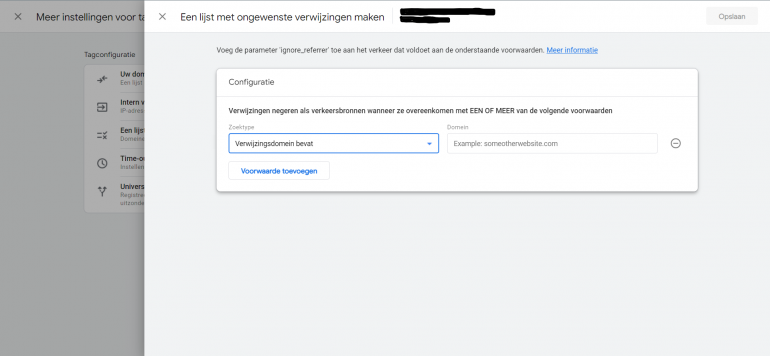
Instelling 4: koppelingen maken
De meeste bedrijven hebben over het algemeen wel campagnes lopen binnen Google Ads. Data omtrent de campagnes worden binnen Google Analytics vaak gekoppeld aan doelen. Zo kun je precies zien hoeveel conversies een bepaalde campagne heeft opgeleverd. Ik kan mij heel goed voorstellen dat je ook deze data niet verloren wil laten gaan. Om dit te voorkomen is een koppeling nodig met Google Ads. Het is een hele simpele instelling, maar een die je niet wil vergeten.
Binnen beheer vind je het kopje productkoppelingen. Hieronder valt ook Google Ads. Met de knop ‘koppelen’ koppel je gemakkelijk jouw Google Ads-account. Google Analytics laat je de accounts zien waar jij toegang tot hebt. Hieruit kies je dan ook welke je vervolgens koppelt.
Naast Google Ads kun je hier ook de koppeling met Search Console vinden:
- Klik op Search Console koppelingen.
- Kies de Search Console property die je wil koppelen.
- Selecteer de bijbehorende webstream.
- Controleer en dien in.
Het zijn echt hele simpele stappen, maar zoals net al benoemd, stappen die je zeker niet moet vergeten.
Instelling 5: AVG-instellingen
Afhankelijk van de communicatie binnen je cookiebeleid en cookiemelding dien je de juiste instellingen binnen Google Analytics 4 in te stellen. De instellingen verwijzen naar de mogelijkheid om gepersonaliseerde advertenties te laten zien aan websitegebruikers.
Zo zorgt gegevensverzameling door Google-signalen voor verbetering aan de hand van Google-gegevens, zodat je meer inzicht krijgt in het gedrag van je klanten op verschillende apparaten.
LET OP! De privacy-instellingen zijn per organisatie anders. Houd hier zeker rekening mee bij het toepassen van deze instelling. Waar ik met instelling 5 op duid, is vooral ook het cookie- en privacybeleid dat je hiervoor dient aan te passen (mocht je van retargeting en personalisatie-ads gebruikmaken). Het aanpassen van je cookiebeleid is afhankelijk van de data die jouw organisatie wil doormeten. Analytics stel je op basis van die gegevens in. Die gegevens verwerk je uiteindelijk weer in een privacy- en cookiebeleid binnen je website. Anderzijds is personalisatie-verwerking in ads, wat veel bedrijven doen, niet mogelijk en word je daar ook zeker op afgestraft vanuit Google.
De AVG-instellingen stel je in door de volgende stappen te volgen:
- Ga naar beheer.
- Klik op ‘Gegevensinstellingen’.
- Klik op ‘Gegevensverzameling’.
- Wil je gebruikmaken van meerdere inzichten? Dan wordt er aangeraden om gebruik te maken van Google Signals. Wil je dit instellen, dan dien je eerst op ‘Aan de slag’ te klikken. Lees de voorwaarden hiervan goed door en bekijk of dit ook van belang is voor jouw organisatie en websitebezoekers.
- Vervolgens laat Google Signals je precies de stappen zien om dit in te stellen.
- Wil je gebruikmaken van locatiedata, zet dan de tweede functie aan. Dit is verstandig voor inzicht en eventuele bodaanpassingen op locatie.
- Advertentiepersonalisatie is noodzakelijk voor retargeting. Dit staat standaard aan, wil je dit niet klik dan op het tandwieltje en zet alle regio’s uit.
- Erken vervolgens dat je gebruikersgegevens verzamelt en verwerk dit ook in je cookiebeleid.
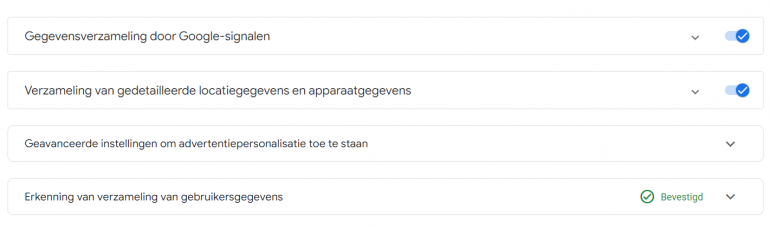
Klaar voor de overgang naar Google Analytics 4?
Hopelijk helpen bovenstaande instellingen je verder met het inrichten van Google Analytics 4. Mocht je toch nog vragen hebben over bepaalde instellingen? Laat het dan even weten in de reacties! Ik denk graag even met je mee!